Remediați aplicația Twitch care nu funcționează pe Android
Publicat: 2022-06-21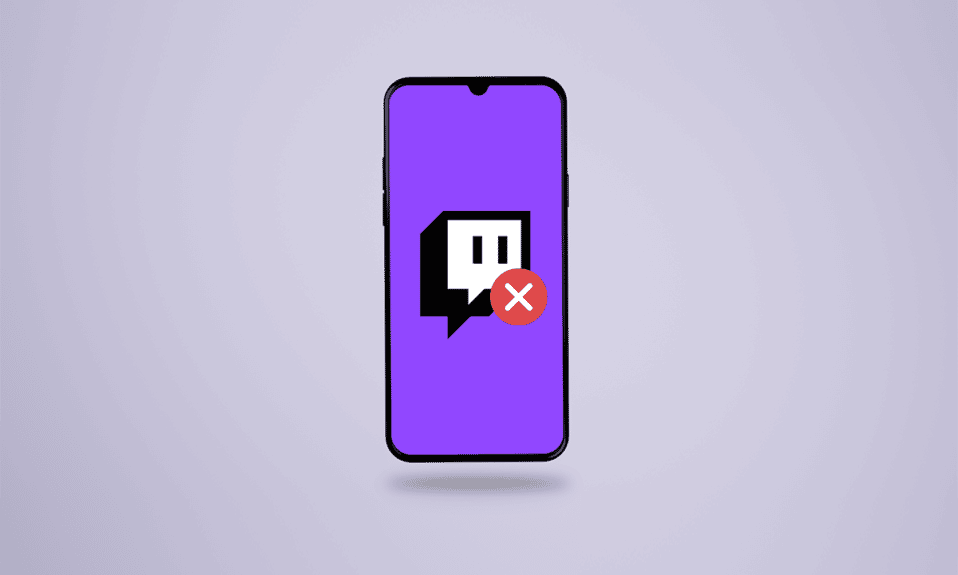
Twitch este un serviciu popular de streaming live oferit jucătorilor și creatorilor pentru a transmite în flux jocurile și alte activități. Creatorii Twitch pot, de asemenea, interacționa cu baza lor de fani și alți utilizatori Twitch în timp ce își partajează conținutul pe platformă. Dacă sunteți unul dintre cei care transmit streamer sau utilizatori Twitch și aveți această întrebare în minte: Twitch-ul este în jos acum? Ești la locul potrivit! Continuați să citiți acest articol până la sfârșit pentru a afla metodele de rezolvare a problemei care nu funcționează aplicația Twitch.
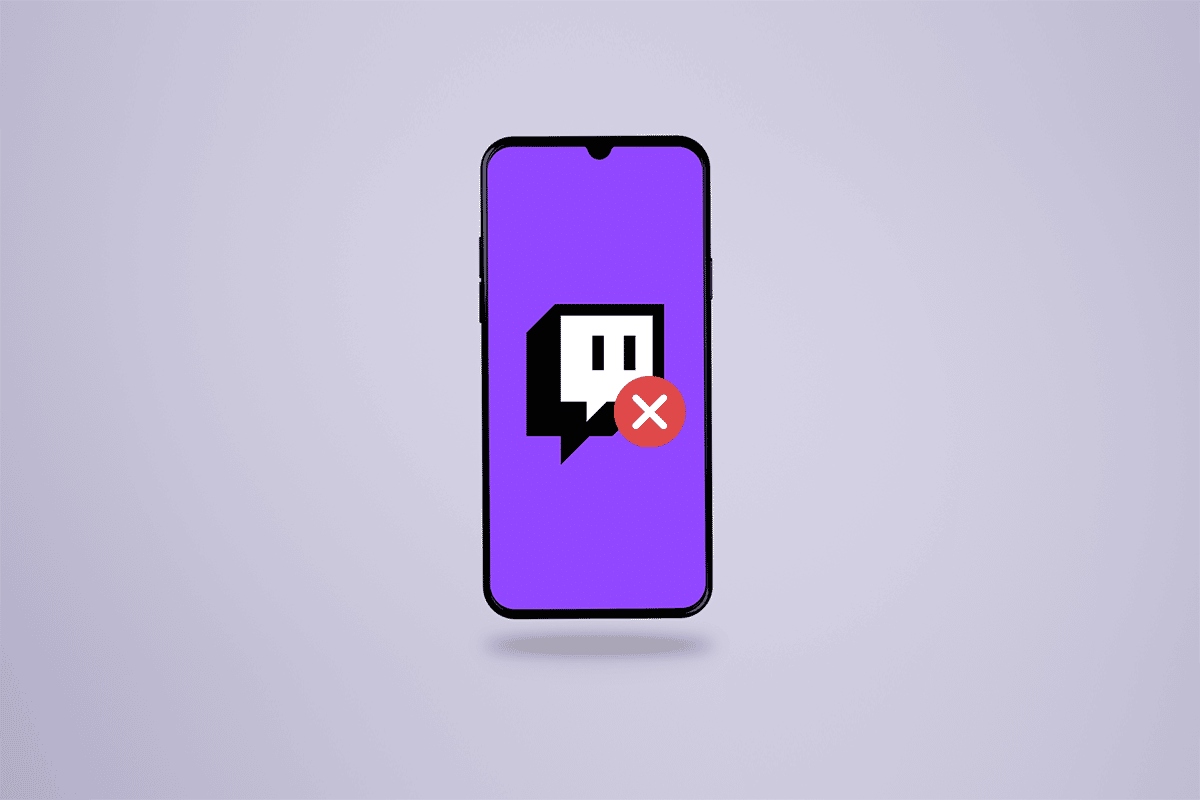
Cuprins
- Cum să remediați aplicația Twitch care nu funcționează pe Android
- Metoda 1: Reporniți/Reporniți telefonul
- Metoda 2: Verificați starea serverului Twitch
- Metoda 3: Setați automat data și ora pentru telefon
- Metoda 4: Schimbați calitatea fluxului Twitch
- Metoda 5: Actualizați aplicația Twitch
- Metoda 6: Părăsiți programul Twitch Beta
- Metoda 7: Ștergeți memoria cache și datele aplicației Twitch
- Metoda 8: Reinstalați aplicația Twitch
Cum să remediați aplicația Twitch care nu funcționează pe Android
Există mai multe motive pentru care această problemă să apară:
- Aplicație Twitch învechită
- Setări incorecte pentru dată și oră pe telefon
- Servere Twitch întrerupte
- Datele aplicației și memoria cache corupte
- Defecțiuni în modul de calitate în flux automat
Deci, haideți să aruncăm o privire acum la soluțiile cu care puteți remedia instantaneu problemele Android care nu funcționează aplicația Twitch.
Notă : Deoarece smartphone-urile nu au aceleași opțiuni de setări, acestea variază de la producător la producător. Prin urmare, asigurați-vă setările corecte înainte de a schimba oricare pe dispozitiv. Acești pași au fost efectuati pe MIUI 11 , așa cum se arată în ilustrațiile de mai jos.
Metoda 1: Reporniți/Reporniți telefonul
Este una dintre soluțiile esențiale și viabile care poate rezolva problema cu care vă confruntați fără a urma niciun fel de pași complicati.
1. Apăsați butonul de pornire de pe telefon și apăsați pe opțiunea Repornire , așa cum se arată mai jos.
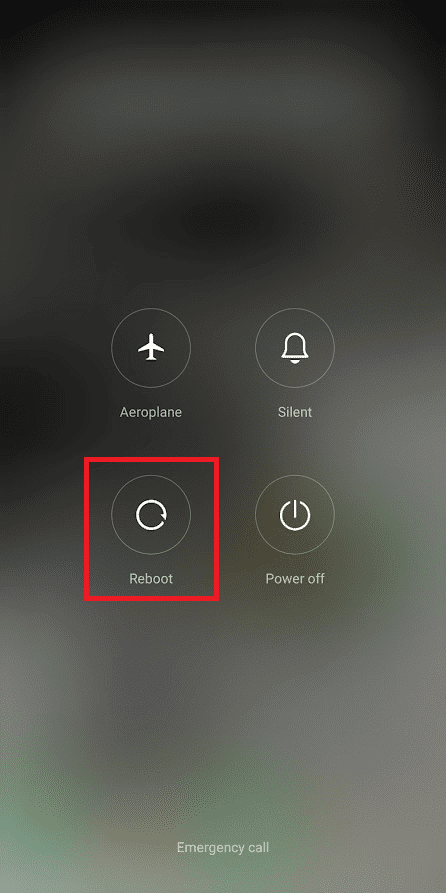
2. Apăsați încă o dată pe opțiunea Repornire dacă vi se solicită și așteptați până când telefonul finalizează procesul de repornire.
3. Deschideți aplicația Twitch și vedeți dacă aplicația Twitch nu funcționează problema Android este rezolvată sau nu.
Citiți și : Remediați modurile Twitch care nu se încarcă în Windows 10
Metoda 2: Verificați starea serverului Twitch
Puteți vizita pagina Downdetector Twitch pentru a vedea dacă au existat întreruperi ale serverului din partea Twitch. Dacă există mai multe rapoarte despre care aplicația Twitch nu funcționează din cauza unor probleme de server, echipa de asistență Twitch va face un anunț și problema va fi rezolvată de ei cât mai curând posibil. Această metodă va răspunde cu siguranță la interogarea dvs. Twitch down chiar acum.
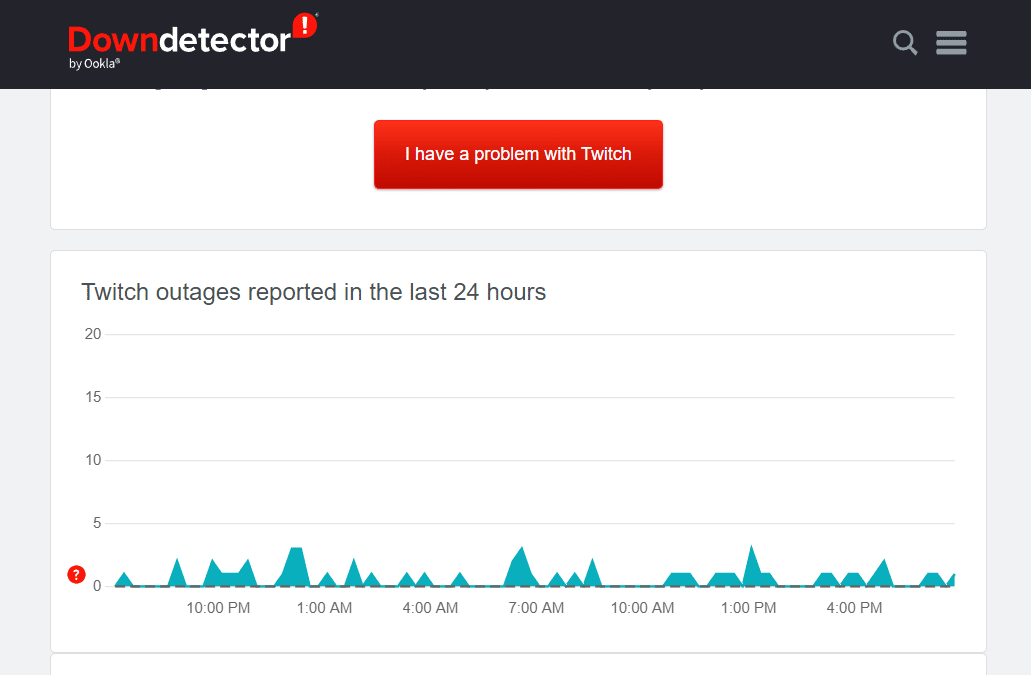
Metoda 3: Setați automat data și ora pentru telefon
Unele aplicații precum Twitch interogează data și ora oricărui dispozitiv pentru a executa unele acțiuni vitale. Dacă ați setat data și ora pe dispozitiv manual sau incorect, este posibil să întrebați dacă Twitch este oprit chiar acum, deoarece nu va funcționa corect. Urmați pașii următori pentru a seta o dată și o oră automată pe telefonul dvs. Android.
1. Deschideți aplicația Setări de pe telefon.
2. Găsiți și apăsați pe Setări suplimentare , după cum se arată.
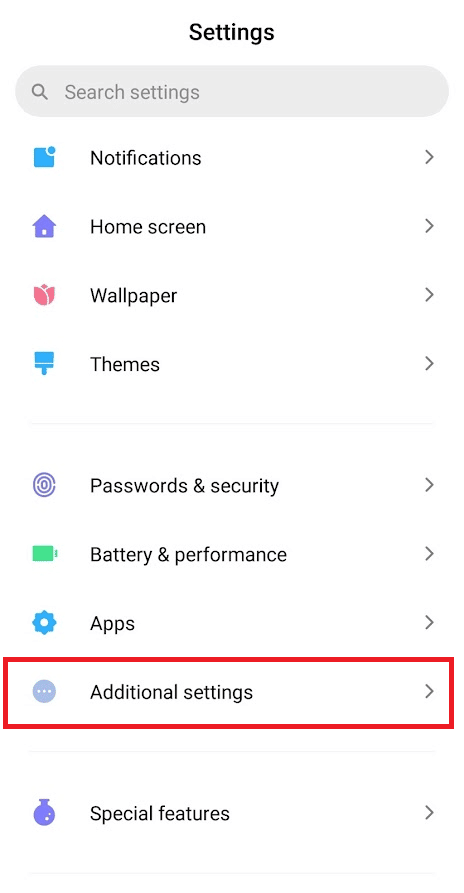
3. Apăsați pe Data și ora .
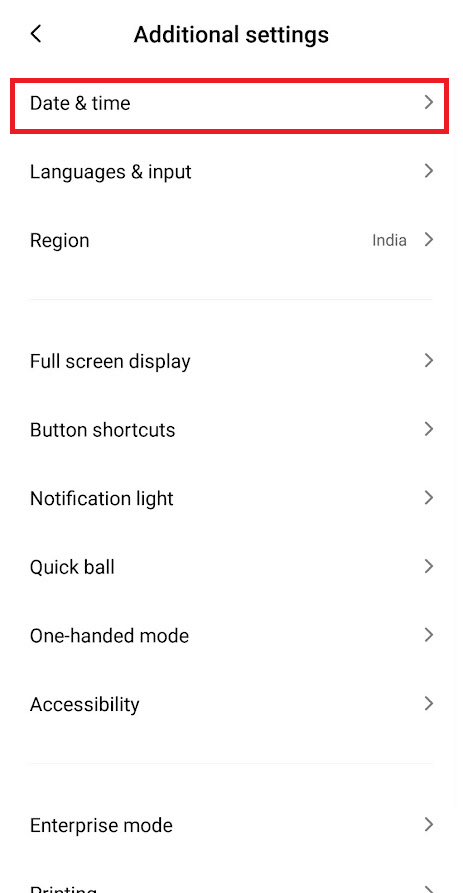
4. Activați comutatorul pentru Date și oră automate și Fus orar automat , după cum se arată mai jos.
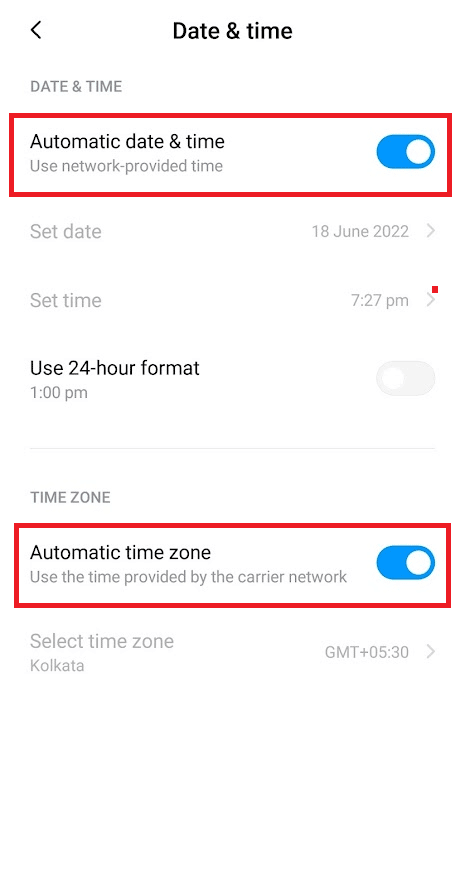
Citește și : Cum să activezi contul Twitch
Metoda 4: Schimbați calitatea fluxului Twitch
Una dintre erorile comune Twitch provoacă problema ca aplicația Twitch să nu funcționeze atunci când fluxul pe care îl vizionați este setat la calitatea video automată. Deci, vă veți confrunta cu întârziere și tamponare în timp ce vizionați orice flux pe Twitch în modul de calitate video automată. Pentru a remedia această problemă, urmați pașii de mai jos pentru a schimba calitatea fluxului twitch.
1. Deschideți aplicația Twitch pe telefonul dvs. Android.
2. Atingeți orice flux dorit din fila Discover pentru a-l deschide.
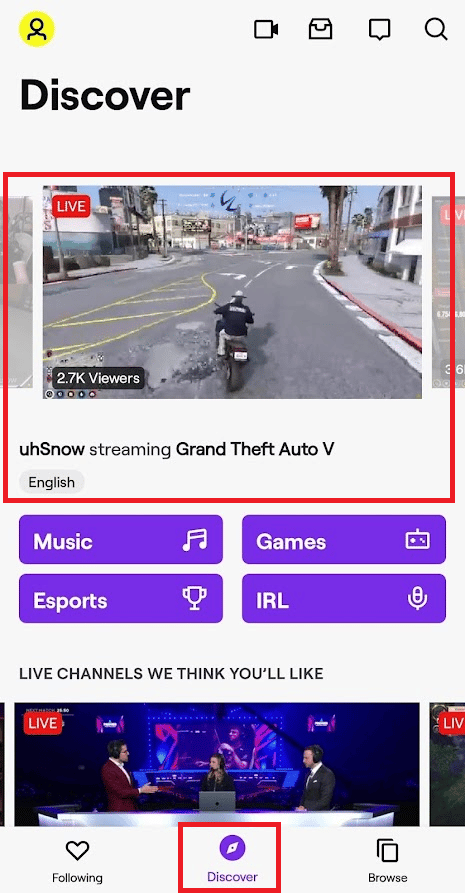
3. Atingeți pictograma roată Setări din colțul din dreapta sus, așa cum se arată.
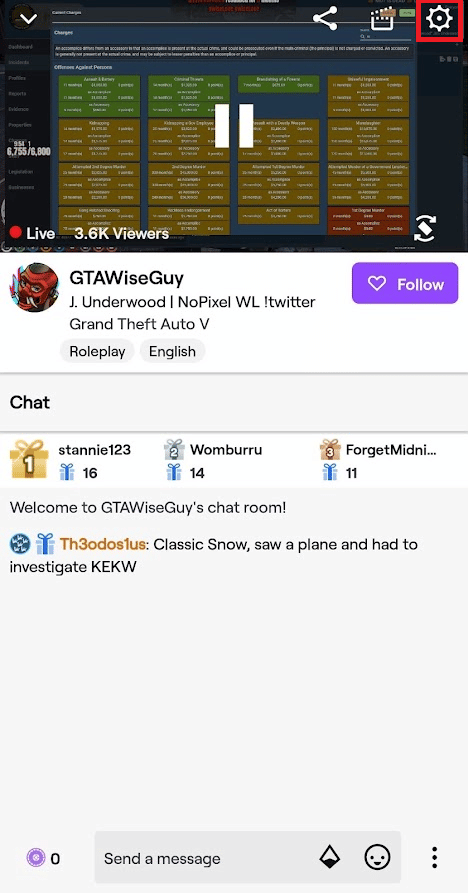

4. Apăsați pe orice opțiune de calitate, alta decât Auto în secțiunea OPȚIUNI DE CALITATE și apăsați pe Aplicare , așa cum se arată.
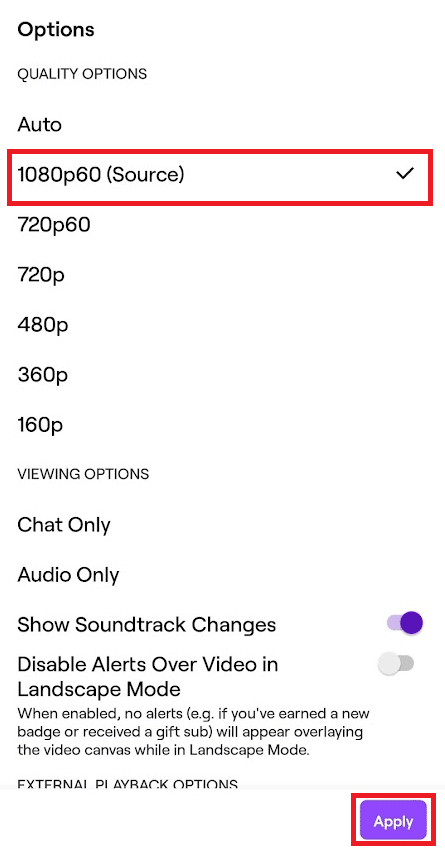
Metoda 5: Actualizați aplicația Twitch
Actualizarea aplicației în sine, care se confruntă cu toate problemele, este cea mai bună modalitate de a le remedia dintr-o singură mișcare. Citiți și urmați pașii de mai jos pentru a vă actualiza aplicația Twitch.
1. Deschideți aplicația Play Store și căutați aplicația Twitch din bara de căutare.
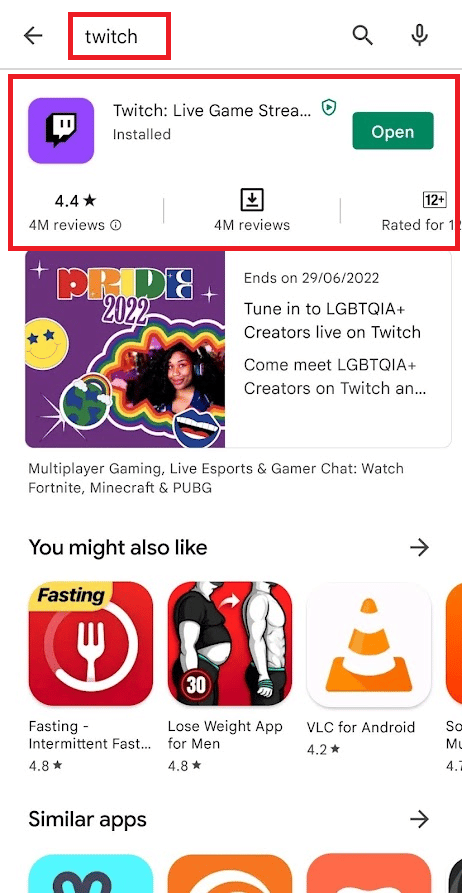
2A. Atingeți opțiunea Actualizare pentru a actualiza aplicația Twitch la cea mai recentă versiune.
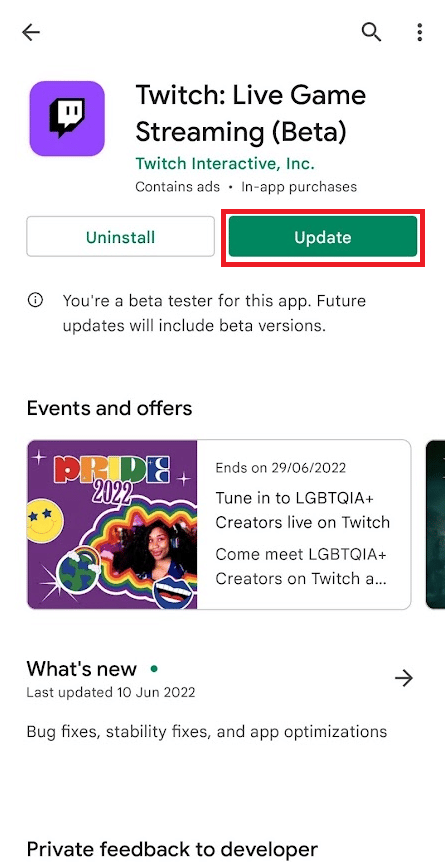
2B. Dacă aplicația este deja actualizată la cea mai recentă versiune, veți vedea opțiunile Deschidere și Dezinstalare . Deci, continuați cu următoarele metode pentru a remedia problema dorită.
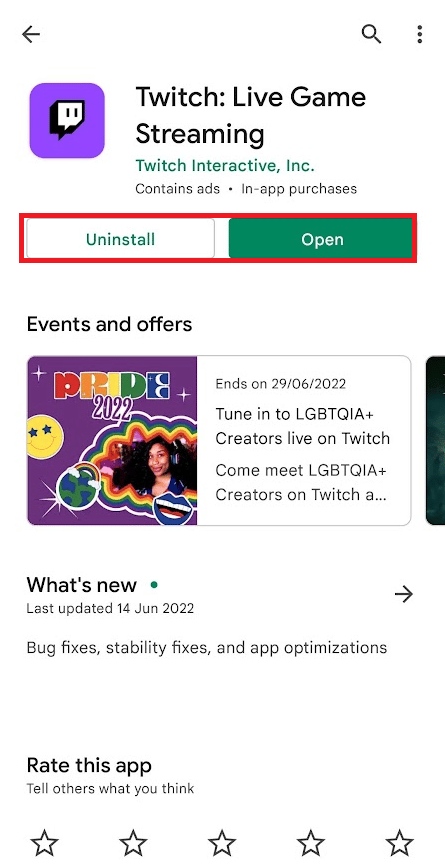
Citește și : Top 15 site-uri gratuite de streaming sportiv
Metoda 6: Părăsiți programul Twitch Beta
Programele beta sunt concepute pentru a testa câteva erori active care cauzează diverse probleme în aplicație. Dacă faceți parte dintr-un astfel de program beta pentru aplicația Twitch, este posibil să vă confruntați cu aplicația Twitch care nu funcționează constant Android. Efectuați următorii pași pe telefon pentru a renunța la programul beta pentru a remedia eventualele probleme cu care vă confruntați.
1. Deschideți aplicația Play Store și căutați aplicația Twitch din bara de căutare.
2. Derulați în jos și apăsați pe Lasă .
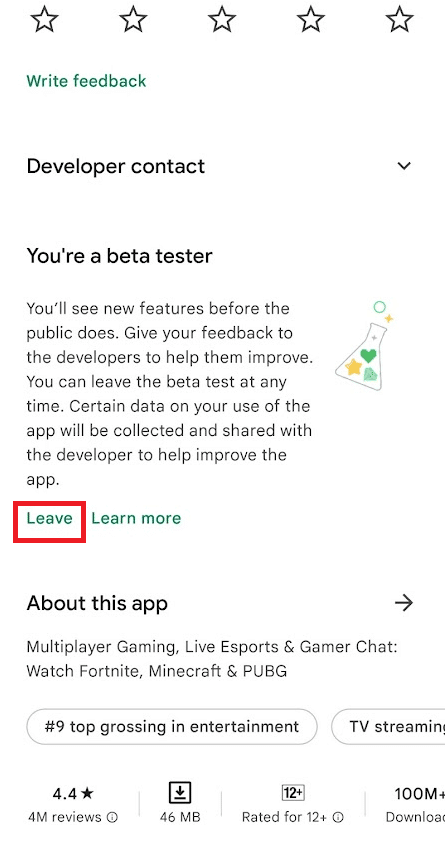
3. Apăsați pe Leave încă o dată pentru fereastra pop-up de confirmare.
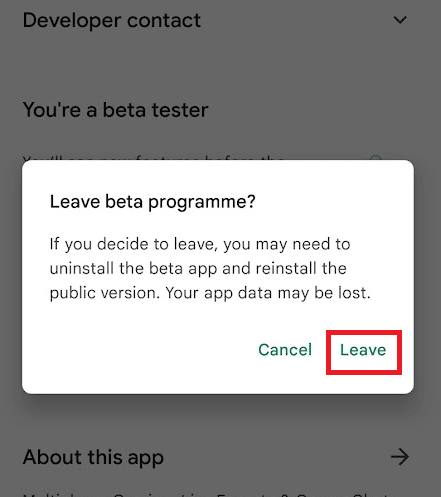
Metoda 7: Ștergeți memoria cache și datele aplicației Twitch
După toate metodele, dacă problema încă nu este rezolvată, ștergeți memoria cache și datele aplicației Twitch.
1. Deschideți aplicația Setări și apăsați pe opțiunea Aplicații .
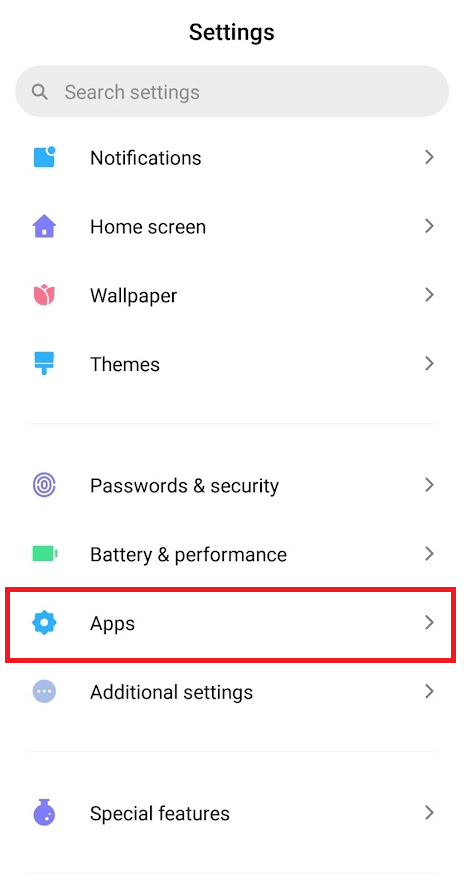
2. Apăsați pe Gestionare aplicații .
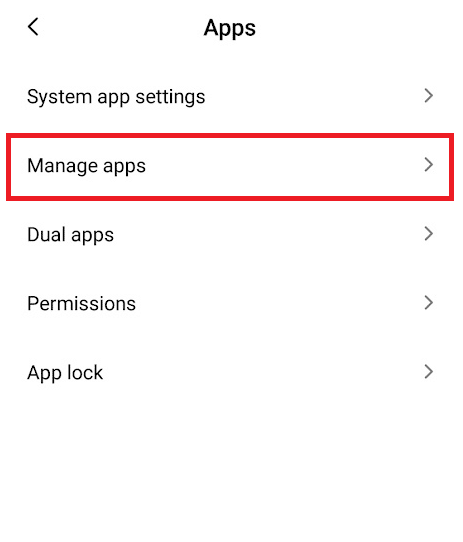
3. Găsiți și atingeți Twitch din listă, așa cum se arată.
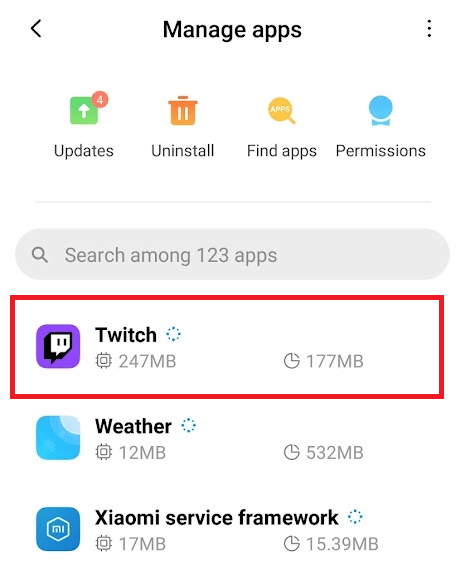
4. Atingeți opțiunea Ștergere date din partea de jos, așa cum se arată.
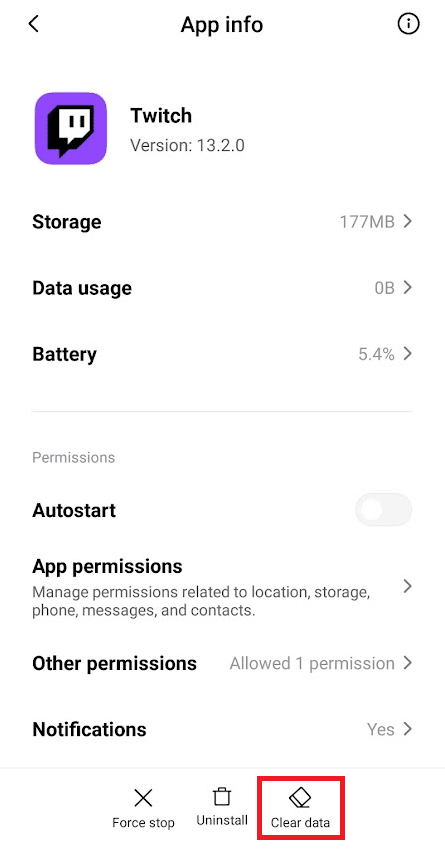
5. Apăsați pe Ștergeți memoria cache > Ștergeți toate datele una câte una.
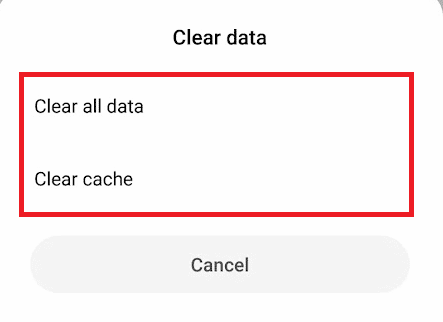
Citiți și : Remediați AdBlock care nu funcționează pe Twitch
Metoda 8: Reinstalați aplicația Twitch
În cele din urmă, dacă nimic nu funcționează, va trebui să reinstalați aplicația Twitch pe dispozitiv pentru a descărca cea mai recentă versiune a aplicației.
1. Deschideți aplicația Play Store și căutați aplicația Twitch din bara de căutare.
2. Apăsați pe opțiunea Dezinstalare .
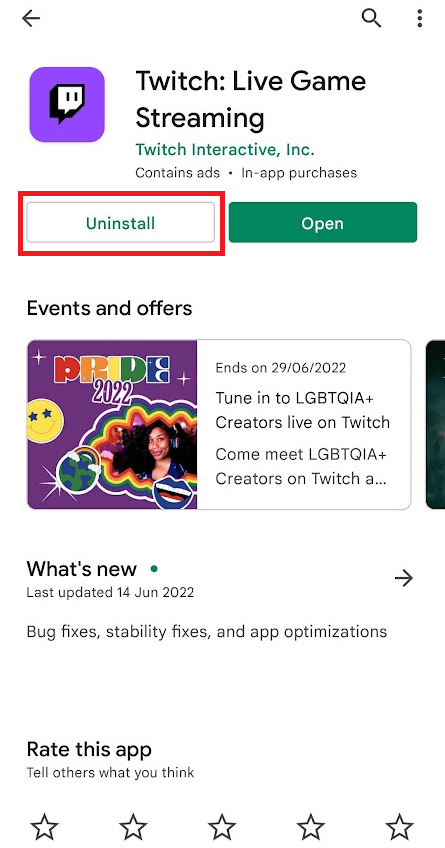
3. După ce dezinstalarea este finalizată, apăsați pe Instalare pentru a o reinstala.
4. După reinstalare, configurați aplicația Twitch cu contul dvs. și vedeți dacă problema discutată este rezolvată sau nu.
Recomandat :
- Cum să transferați soldul cardului cadou Amazon într-un alt cont
- Remediați sincronizarea Pokemon Go Adventure care nu funcționează pe Android
- Remediați Twitch care nu funcționează pe Chrome
- Ghid pentru descărcarea VOD-urilor Twitch
Sperăm că ați primit răspunsul la întrebarea Twitch down chiar acum și ați învățat metodele de a remedia aplicația Twitch care nu funcționează pe Android. Nu ezitați să ne contactați cu întrebările și sugestiile dvs. prin secțiunea de comentarii de mai jos. Spune-ne despre ce subiect vrei să înveți în următorul nostru articol.
